手机怎么在电脑上投屏 手机投屏到电脑最简单方法
时间:2024-03-06作者:bianji
投屏功能现在已经越来越常见了,不过还有些小伙伴对于手机怎么在电脑上投屏不是很懂,于是来系统城向小编请教,经过小编一番研究,发现绝大部分品牌如oppo、vivo、华为、小米等的投屏方法都差不多,小编下面就以华为手机为例为大家带来手机投屏到电脑最简单的方法,大家快来看看吧。

手机怎么在电脑上投屏?
具体步骤如下:
1.打开电脑左下方的开始选项,点击设置进入;
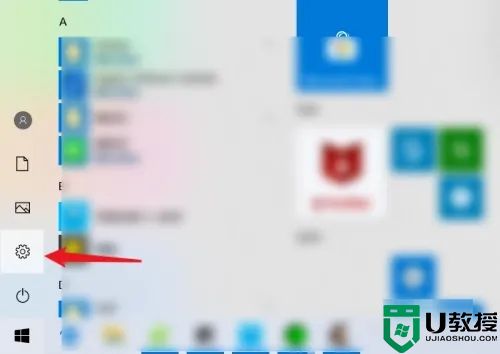
2.进入设置后,选择系统的选项;
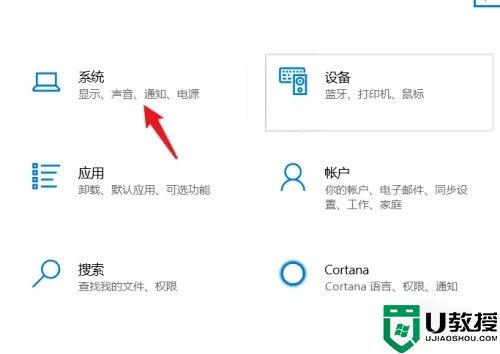
3.在系统设置中,点击左侧的投影到此电脑选项进入;
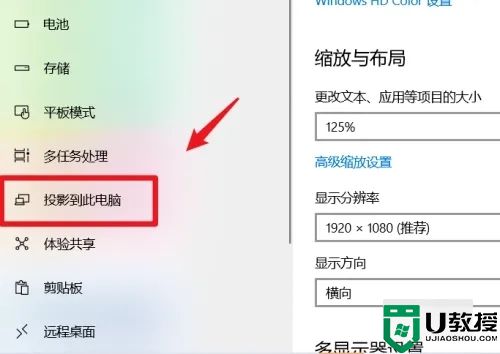
4.点击进入后,将其设置为所有位置都可用;
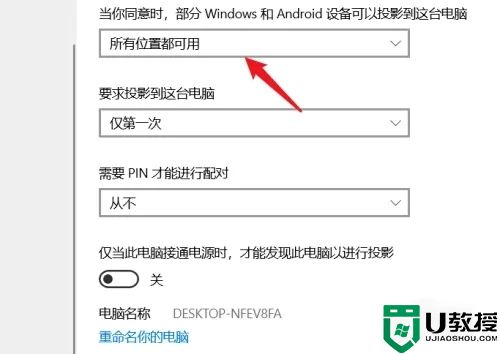
5.设置完毕后,进入手机设置,点击更多连接;
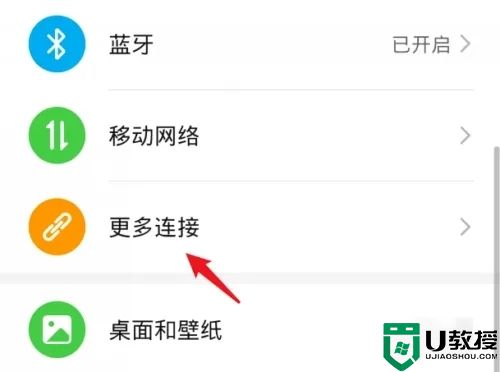
6.点击后,选择手机的无线投屏选项;
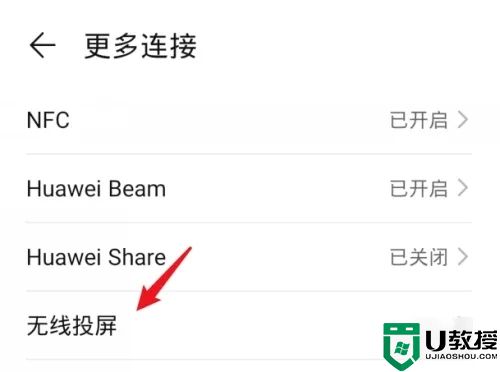
7.选择完毕后,手机端会搜索到电脑设备,点击进行连接;
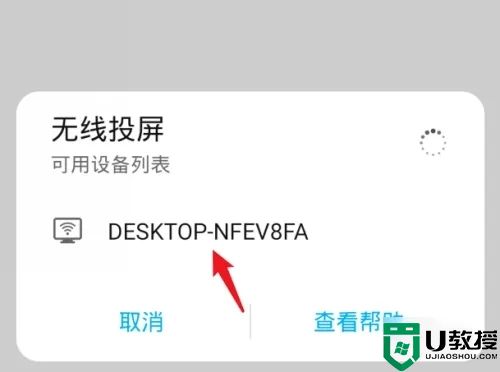
8.点击后,电脑端会提示连接的窗口,点击确定;
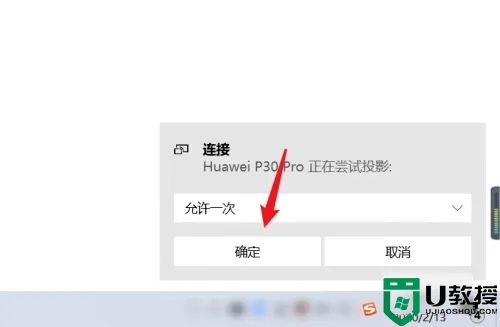
9.确定完毕后,即可将手机屏幕投影到电脑上。

以上就是小编为大家带来的手机怎么在电脑上投屏的方法了,希望能帮助到大家。












